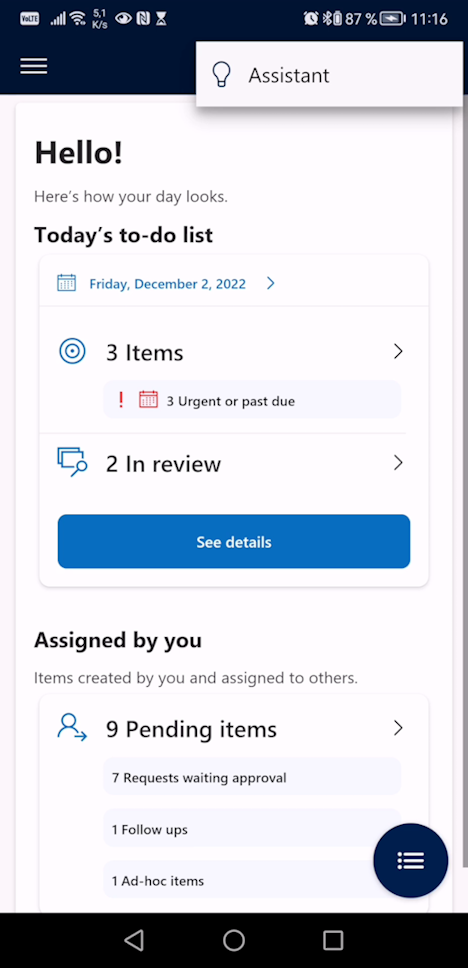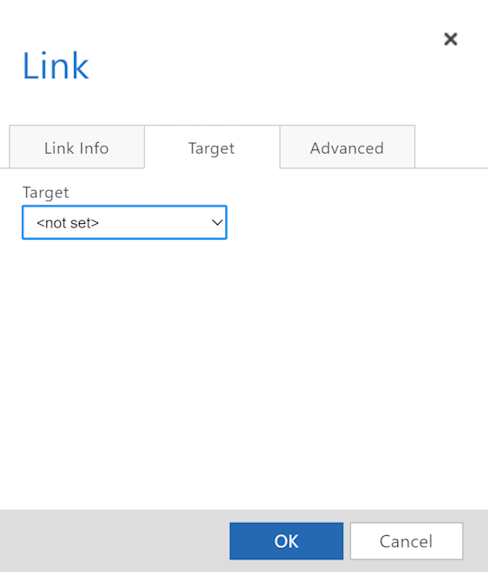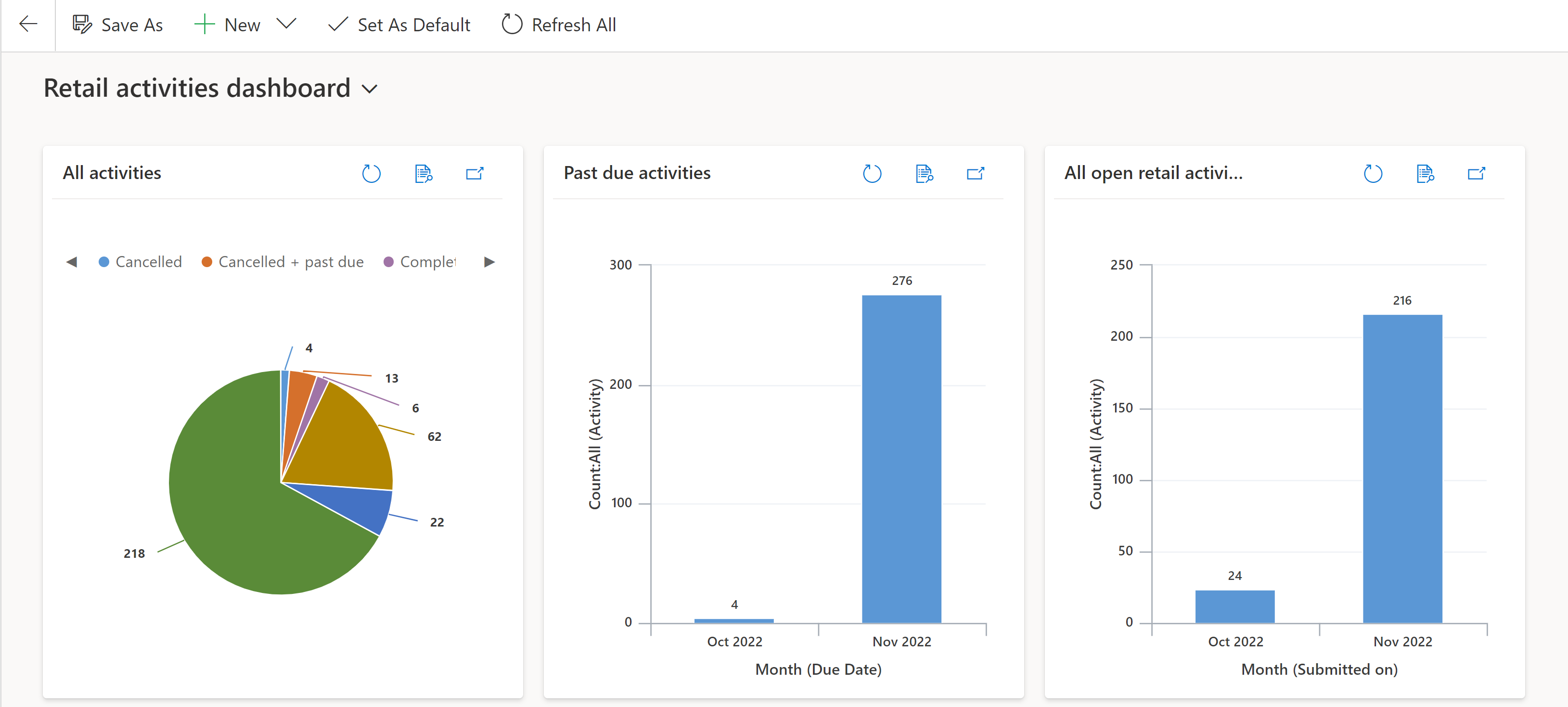Store Operations のトラブルシューティング
この記事では、Store Operations に関する制限、問題、またはトラブルシューティングに関する一般的な情報を提供します。
重要
この記事で取り上げる問題の中には、システム管理者の認証情報が必要になるものもあります。
制限
Store Operations ソリューションには次のような制限があります:
Store Operations ソリューションは、データベースのない Microsoft Dataverse 環境では展開できません。
マスター上位の部署は、展開中に定義された後は更新できません。 Dataverse 環境を作成し、ソリューションを新しい環境に展開する際に、マスター部署に正しい名前を付けていることを確認してください。
Microsoft Teams は Store Operations モバイルをサポートしていません。
タブレット端末は Store Operations モバイルをサポートしていません。
コマンド バーには、「保存」、「保存して閉じる」などのボタンがあり、Store Operations モバイルで表示されます。 これらのボタンを使用しても問題は発生しません。ただし、モバイル アプリの使用中には必要ありません。
Store Operations モバイルでは アシスタント ボタンを削除できません。
- Store Operations 管理で地区オペレーション マネージャーがテンプレート (テーブル) を作成する際、テンプレート デザイナーはフレームまたは同じウィンドウで URL を開くオプションを提供します。 このオプションは、店舗担当者が Web ブラウザーで Store Operations モバイルを使用する場合にのみ機能します。 店舗担当者が Power Apps または Dynamics モバイル プレーヤーで Store Operations モバイルを使用し、URL を選択すると、URL は外部ブラウザで開きます (アプリ内のフレームでは開きません)。
タスクの完了後は、そのタスクに新しいリクエストを追加できません。
要求を作成して、店長を含む部署が同じ任意のユーザーに割り当てることができます。 ただし、地区マネージャーは別の上位レベルの部署の一部になるため、要求を地区マネージャーに割り当てることはできません。
Teams チャンネルから Store Operations モバイルへの情報同期はサポートされていません。
プランの実行が対応しているのは、プランごとに 30 件のテンプレート、プランごとに 30 件のストア、5 日間のタスク作成のみです。
Store Operations モバイルの既存の PCF コントロールを拡張することは、メンテナンスが困難です。 Store Operations Assist アプリケーションの更新のたびに、変更を手動で適用し、テストし、展開する必要があります。
既知の問題
Store Operations ソリューションには、いくつかの既知の問題があります:
Store Operations モバイルのホーム画面で期限切れとなっているタスクは、画面が更新されるまで更新されません。 画面を下にスワイプすると、画面を更新できます。 Store Operations モバイルでタイムゾーンの更新が反映されない場合は、アプリを終了し、キャッシュをクリアしてからアプリを再起動してください。
タスク プランが有効化されると、タスクは自動的に店舗マネージャーに割り当てられます。 店舗に店舗マネージャーが割り当てられていない場合、タスクを実行する人にタスクを割り当てることができます。 そのため、適切な割り当てのためにすべての店舗に店舗マネージャーが割り当てられていることを確認してください。
新しいタスクを作成して店舗スタッフに割り当てると、Store Operations モバイルの タスク リストが更新されるまでに最大 20 秒かかることがあります。
製品在庫や製品の価格の検査タスクでは、写真の撮影は現在サポートされていません。
日付ピッカー質問のタイプは、製品在庫や製品の価格の検査タスクでは現在サポートされていません
インターネット接続が弱い場合、Store Operations モバイルはキャッシュされたデータを使用して機能しようとするため、ユーザーがタスクを完了する際に問題が発生する可能性があります。 この問題に効果的に対処するには、使用を再開する前にアプリのキャッシュをクリアする必要があります。 そうすることで、よりスムーズなエクスペリエンスを確保し、古いデータや不完全なデータによって引き起こされる潜在的な中断を回避できます。
Teams に組み込まれた Store Operations のタスク詳細ビューで、Teams 内の ToDo リストビューに戻るには、上部の Teams に戻るを選択する必要があります。 デバイスの 戻る ボタンを選択しても、前の画面 (Teams 内の To-Do リスト ビュー) には戻りません。 Power Apps の Store Operations のホームページが表示されるだけです。
トラブルシューティング
最大レコード制限を超えています
小売タスク ダッシュボードのフィルター条件に 50,000 件を超えるレコードが含まれている場合、次のエラー が表示されます:
エラー コード: -2147164125
16 進値エラー コード: 8004E023
プラットフォーム エラー メッセージ: AggregateQueryRecordLimit を超えました。 この操作を実行できません。
クライアント エラー メッセージ: 最大レコード制限を超えています。 レコード数を減らしてください。
このエラーを回避するには、適切なフィルターを追加して、ダッシュボードが 50,000 超のレコードを評価しないようにします。
自動計画を実行している間はタスクが作成されません
自動プランの実行中にタスクが作成されないことに気付いた場合は、クラウド フローの履歴と、エラーの原因となっている実行プランを確認してください。 クラウド フローの詳細については クラウド フローの概要 を参照してください。
失敗した自動計画の実行をトラブルシューティングする際は、次の手順に従います:
- Store Operations 管理者で、クラウド フローを選択します。
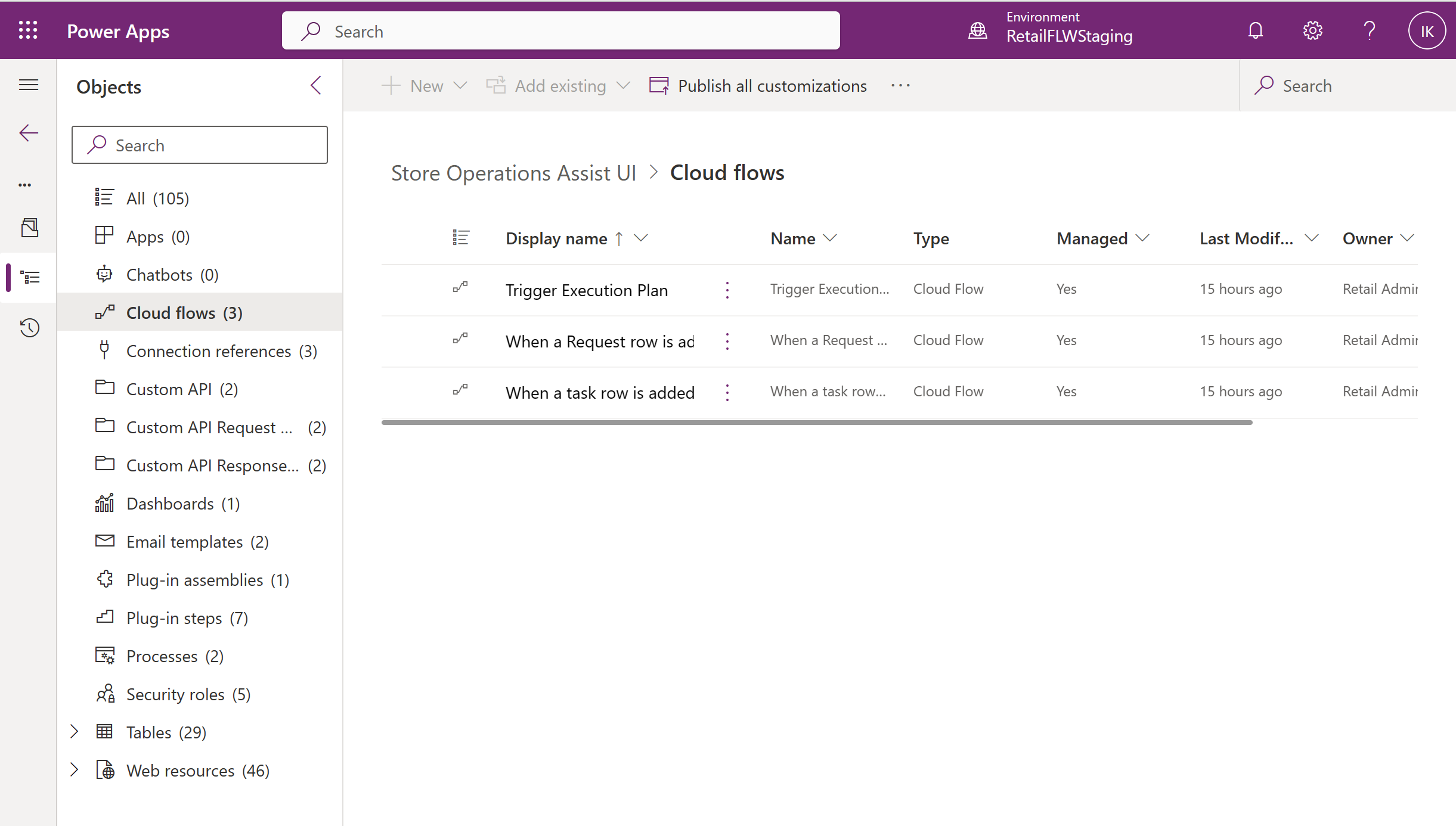
- 実行計画のトリガー を開いて、エラー メッセージとその他の詳細を確認します。
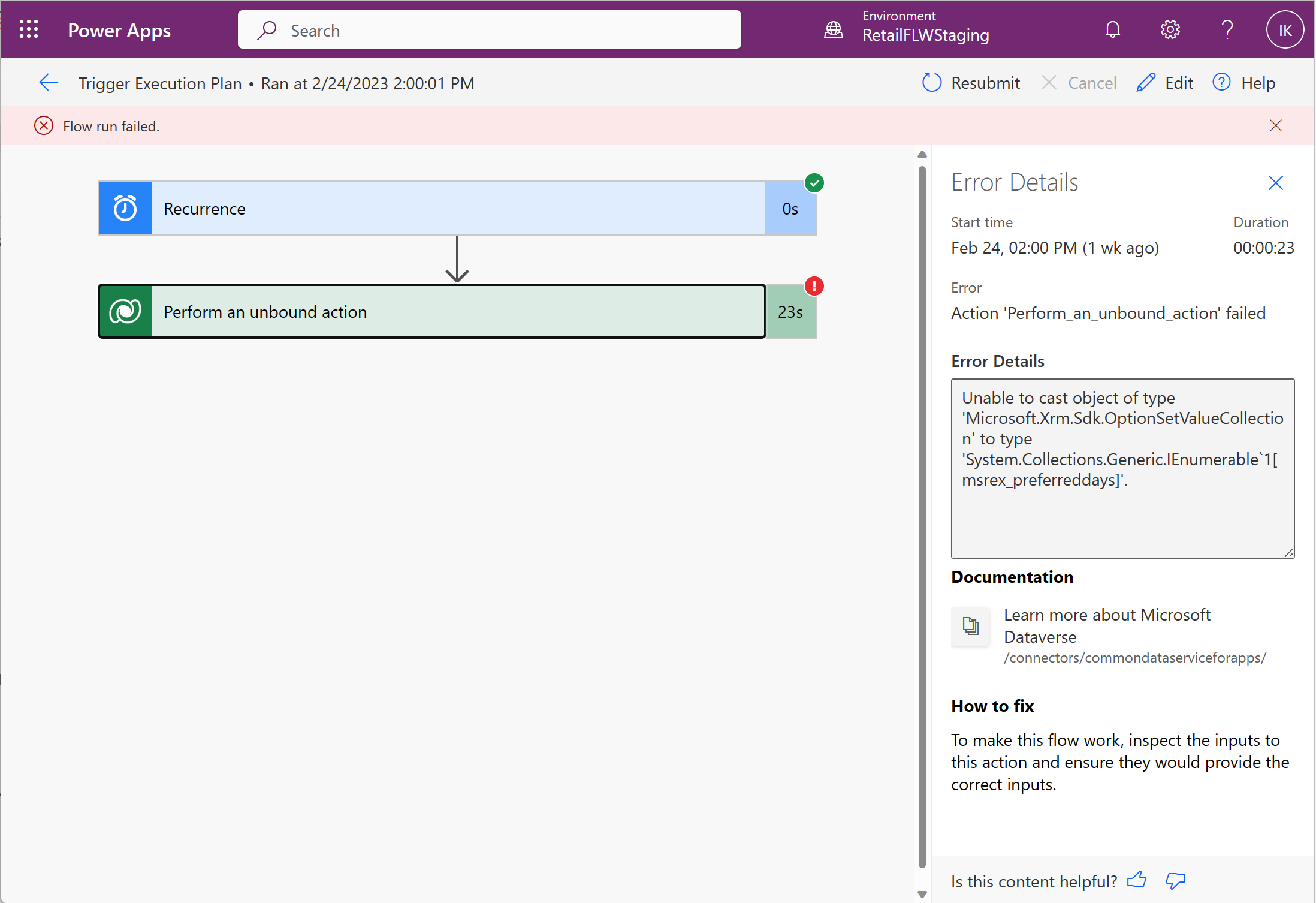
アクセス許可が不十分である、計画の構成が正しくない、またはカスタム API のバグが、このエラーの理由として考えられます。 まだ計画が有効でタスク設定が有効範囲外の場合や、対象グループにメンバーが存在しない場合にも、計画の実行が失敗する可能性があります。
- エラーを解決してから、計画の状態が 成功 であることを確認できます。
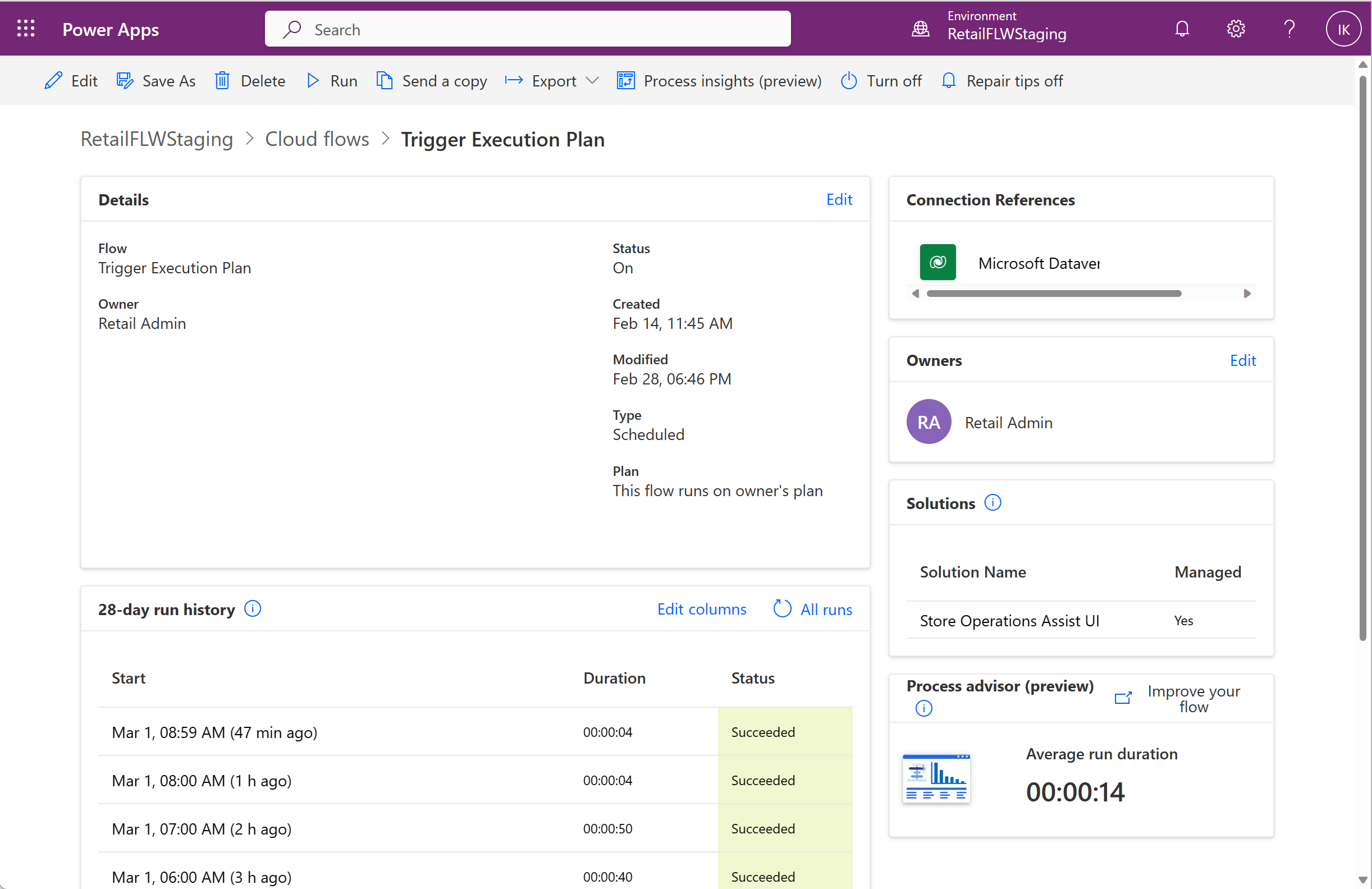
タスクに表示される日付の形式が、Store Operations Teams で設定したものと一致していません
Store operations Teams は現在、ご利用のデバイスのタイムゾーンに基づいた日付が表示されます。 デバイスが設定されているタイムゾーンを確認し、要件に基づいて調整します。
タスクを完了するためにTeams に戻るまたは完了を選択すると、Microsoft Teams アクティビティ ページに移動し、Teams 内の Store Operations には移動しません
Store Operations Teams が Teams リボンの最初のアプリとして固定されていることを確認し、Store Operations Teams アプリに戻り、Teams のアクティビティ ページに移動しないようにします。